PS如何快速抠出头发丝图?
PS抠图还是比较传统的,下面的教程需要借助一个工具:knockout2.0。该软件利用配合Photoshop滤镜使用,在图像输出上会简化许多,尤其是kockout2.0版本处理完后不用存盘就可直接返回Photoshop下进行编辑,不但能够满足常见的抠图需要,而且还可以对烟雾、阴影和凌乱的毛发等轻松抠出,省时省力。
工具/软件
硬件型号:华硕无畏15
系统版本:Windows7
所需软件:PS CS3、kockout2.0
使用及安装教程
第1步
解压之后,打开【knockout2.0安装】,点击Setup.exe安装;2、安装目录须设置为Photoshop目录下的/Plug-ins/Filters文件夹中;
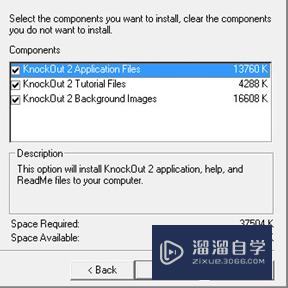
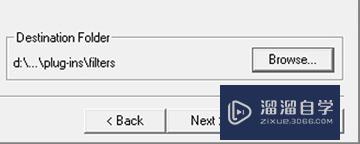
第2步
安装完成后,打开【knockout2.0汉化】,安装KnockOut 2_P1.exe,安装位置为你ps目录外面的【KnockOut 2.77】文件夹(此文件夹为knockout安装时自动生成的knockout根目录);4、再安装KnockOut 2_P2.exe,安装位置为Photoshop目录下的/Plug-ins/Filters文件夹;

第3步
大功告成!KnockOut运行程序直接是打不开的,需在Photoshop在载入图片后-滤镜- knockout2-载入工作图层..中进入。
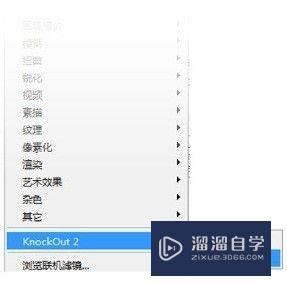
抠图教程
第1步
打开一张能给你初恋般感觉的妹纸图~双击背景层,转换为普通图层,(Knockout不能对背景层操作),考虑到害怕破坏原图,所以建议最好把要处理的图层复制一层预存;
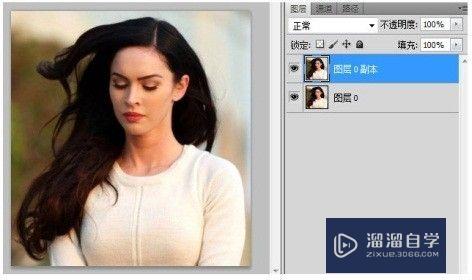
第2步
接着对复制的图层执行:滤镜-Knockout-载入工作图层;(这时PS会自动关闭,并开启Knockout2.0)3、用对象内部工具画出如图的选区,注意不要画到毛发的边缘上,可以留有适当的距离;(按住shift键为加选区;Alt键为减选区;Alt [为缩减选区;Alt ]为扩大选区)

第3步
用对象外部工具画出头发外部的选区,这一步要细一些;(说明:对象内部工具画出的选区为保留部分,对象外部工具画出的选区外部为删除部分,两个选区之间部分为图像边缘)
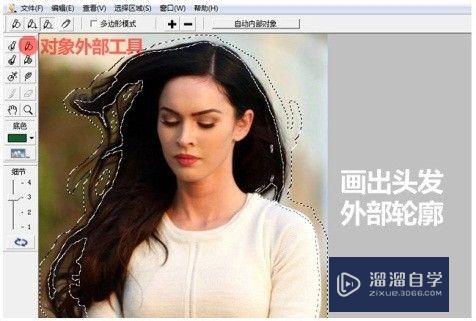
第4步
可以放大工作区细调选区,不同选区需切换工具;接着单击下面的“处理按钮”,进行抠图预览,并且可以指定不同的背景色。6、若果发现问题可以Ctrl 1回到原稿,进行修改;为了更好的观察,也可以再背景上放置一张位图(如图);
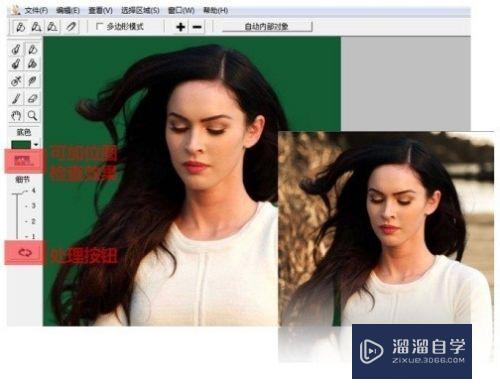
第5步
确定没有问题,文件-应用,自动回到PS,并自动生成抠好的妹纸;部分不满意细节可以在PS中用其他工具进行小调整,完成!
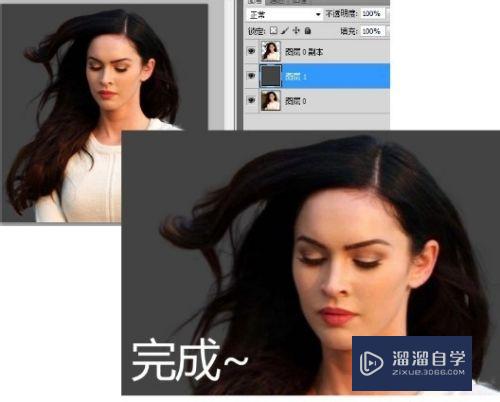
- 上一篇:Photoshop怎么制作江南水乡水墨签名?
- 下一篇:PS如何限制杂色渐变的颜色?


评论列表